كيفية حذف Google Passkey من سطح المكتب أو الهاتف المحمول
منوعات / / May 24, 2023
مفتاح المرور هو شكل حديث للمصادقة يستبدل كلمات المرور التقليدية ، ويوفر طريقة أكثر أمانًا للوصول إلى حسابات Google. إذا كنت تريد التبديل إلى المصادقة الثنائية (2FA) أو ميزة أمان أخرى تقدمها Google ، فيجب عليك إزالة مفتاح المرور الخاص بك. في هذه المقالة ، سنوجهك حول كيفية حذف Google Passkey من سطح المكتب أو الجهاز المحمول.
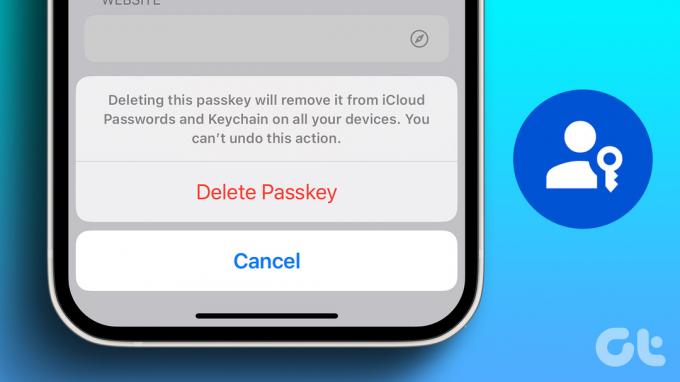
يضيف استخدام مفتاح المرور طبقة إضافية من الحماية لحساباتك. ومع ذلك ، فإن فهم خياراتك واتخاذ قرارات مستنيرة بشأن أمان الحساب أمر بالغ الأهمية. قد يكون التبديل إلى طرق المصادقة البديلة أكثر ملاءمة بناءً على تفضيلاتك. قبل الانتقال إلى الخطوات ، دعنا نفهم الفرق بين 2FA و Passkey.
ملحوظة: ليس عليك حذف مفتاح المرور الخاص بك من كل من سطح المكتب والجوال. يمكنك اختيار أي من الطرق المذكورة ، وستتم مزامنتها مع الأجهزة الأخرى في وقت واحد.
ما هو الفرق بين مفتاح المرور و 2FA
مفتاح المرور هو شكل من أشكال مصادقة المستخدم التي تحل محل كلمات المرور. يعتمد على البيانات الحيوية ، مثل بصمات الأصابع أو التعرف على الوجه ، لإنشاء مفتاح فريد مخزن على جهاز المستخدم.
على عكس كلمات المرور ، تكون مفاتيح المرور خاصة بموقع ويب أو تطبيق معين ولا يتم نقلها أو تخزينها على الخوادم. إنها توفر أمانًا قويًا ومقاومة للغاية للنسخ ، مما يضيف طبقة إضافية من الحماية لحسابات المستخدمين.

على الجانب الآخر، توثيق ذو عاملين يعزز (2FA) الأمان من خلال مطالبة المستخدمين بتوفير نوعين من عوامل المصادقة. يتضمن هذا عادةً شيئًا يعرفه المستخدم (مثل كلمة المرور) وشيء لديه (مثل جهاز محمول أو رمز أمان). يمكن أن تتضمن طرق 2FA رموز SMS أو المصادقة المستندة إلى التطبيق. من خلال الجمع بين هذين العاملين ، تعمل المصادقة الثنائية (2FA) على تحسين الأمان بشكل كبير عن طريق جعلها أكثر صعوبة للوصول غير المصرح به.
توفر كل من مفاتيح المرور والمصادقة الثنائية (2FA) أمانًا محسنًا مقارنة بكلمات المرور التقليدية. ومع ذلك ، فإن المصادقة الثنائية (2FA) توفر ضمانًا إضافيًا ، مما يتطلب من المستخدمين المصادقة من خلال وسائل متعددة. الآن بعد أن أصبح الاختلاف واضحًا ، فلننتقل إلى الخطوات.
كيفية حذف Google Passkey لجهاز على سطح المكتب
يعد حذف Google Passkey على سطح المكتب أمرًا سهلاً للتنفيذ. اتبع التعليمات التالية.
الخطوة 1: افتح Google في أي متصفح ويب وانقر على صورة ملفك الشخصي في الزاوية اليمنى العليا. من القائمة المنسدلة ، حدد "إدارة حسابك في Google".
اذهب الي قوقل
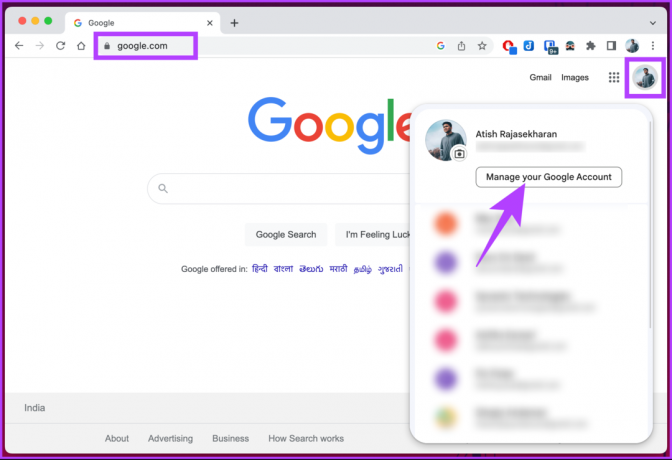
سيتم نقلك إلى صفحة تفاصيل حساب Google الخاص بك.
الخطوة 2: من الجزء الأيمن ، حدد الأمان.

الخطوه 3: ضمن الأمان ، مرر لأسفل إلى قسم "كيفية تسجيل الدخول إلى Google" وحدد خيار مفاتيح المرور.

الخطوة 4: سيُطلب منك استخدام مفتاح المرور الخاص بك لتأكيد هويتك ؛ انقر فوق متابعة.

الخطوة الخامسة: من النافذة المنبثقة ، انقر فوق الزر متابعة وقم بمصادقة مفتاح المرور من خلال بصمة إصبعك أو رقم التعريف الشخصي أو Windows Hello.
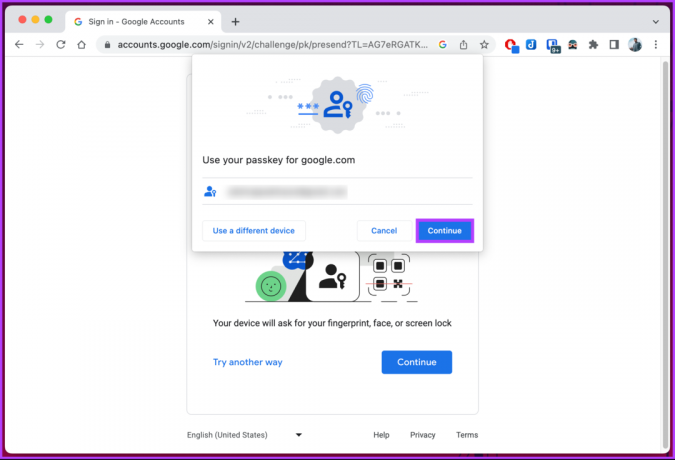
بمجرد المصادقة ، سيتم نقلك إلى صفحة مفاتيح المرور.
الخطوة 6: ضمن قسم "مفاتيح المرور التي قمت بإنشائها" ، انقر فوق الرمز المتقاطع (X) بجوار مفتاح المرور الذي تريد إزالته.

الخطوة 7: في النافذة المنبثقة "إزالة مفتاح المرور هذا؟" ، اختر إزالة.

هذا كل شيء. ستتم إزالة مفتاح المرور المحدد من حساب Google الخاص بك. يمكنك إضافته مرة أخرى وقتما تشاء ، على راحتك.
إذا لم يكن لديك وصول إلى سطح المكتب الخاص بك ، فيمكنك تنفيذ الخطوات باستخدام هاتفك المحمول ؛ تابع القراءة.
اقرأ أيضا: أفضل مديري كلمات مرور Windows مقارنة
كيفية حذف Google Passkey لجهاز على الهاتف المحمول
يمكنك حذف Google Passkey باستخدام جهاز Android أو iPhone. الخطوات بسيطة نسبيًا وسهلة المتابعة.
ملحوظة: لسهولة العرض ، سنستخدم جهاز Android. يمكنك اتباع نفس الشيء على جهاز iOS الخاص بك أيضًا.
الخطوة 1: قم بتشغيل تطبيق Google ، وتسجيل الدخول إذا لم يكن بالفعل ، وانقر على صورة ملفك الشخصي في الزاوية اليمنى العليا.
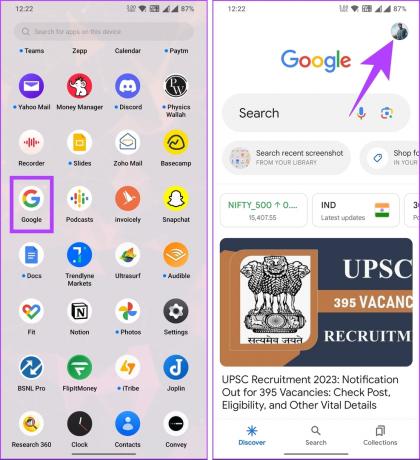
الخطوة 2: حدد "إدارة حساب Google الخاص بك" من القائمة المنسدلة ، وتحت شاشة حساب Google ، انتقل إلى الأمان.

الخطوه 3: قم بالتمرير لأسفل ، وضمن قسم "كيفية تسجيل الدخول إلى Google" ، انقر فوق مفاتيح المرور.
سيأخذك المتصفح إلى مصادقة حسابك وتأكيد هويتك.
الخطوة 4: اضغط على متابعة وقم بمصادقة حسابك.

بمجرد المصادقة ، سيتم نقلك إلى صفحة مفاتيح المرور.
الخطوة الخامسة: قم بالتمرير لأسفل ، وضمن "مفاتيح المرور التي قمت بإنشائها" ، انقر فوق الرمز (X) بجوار مفتاح المرور الذي تريد إزالته من حسابك.
الخطوة 6: في النافذة المنبثقة "هل تريد إزالة مفتاح المرور هذا؟" ، حدد إزالة.

ها أنت ذا. لقد نجحت في إزالة مفتاح المرور من حساب Google الخاص بك.
إذا كان لديك عدة مفاتيح مرور تريد إزالتها ، فلا يوجد اختصار. سيكون عليك إزالتها بشكل فردي باتباع الخطوات المذكورة أعلاه.
أسئلة وأجوبة حول حذف Google Passkey
نعم ، يعد استخدام مفاتيح المرور آمنًا حيث يعمل كطبقة أمان إضافية مقارنة بكلمات المرور التقليدية ويحسن بشكل كبير من أمان حساباتك. ومع ذلك ، من المهم توخي اليقظة واتخاذ تدابير إضافية لحماية معلوماتك الشخصية.
لا ، لا تحل مفاتيح المرور محل كلمات المرور. سيكون بمثابة بديل لكلمة المرور. نعتقد أنه لا يزال هناك طريق طويل لنقطعه قبل أن تحل مفاتيح المرور محل كلمات المرور إلى الأبد.
ارجع إلى كلمات المرور الخاصة بك
الآن بعد أن عرفت كيفية حذف Google Passkey ، يمكنك التحكم في أمان حسابك وبواسطة من خلال فهم المزايا والخيارات المتاحة ، يمكنك تخصيص إجراءات الأمان الخاصة بك لتناسب يحتاج. قد ترغب أيضًا في القراءة كيفية إضافة كلمات مرور إلى Google password manager.
تم التحديث الأخير في 20 مايو 2023
قد تحتوي المقالة أعلاه على روابط تابعة تساعد في دعم Guiding Tech. ومع ذلك ، فإنه لا يؤثر على نزاهة التحرير لدينا. يظل المحتوى غير متحيز وأصيل.
كتب بواسطة
أتيش راجاسيخاران
Atish هو خريج علوم الكمبيوتر وهو متحمس متحمس يحب الاستكشاف والتحدث عن التكنولوجيا والأعمال والتمويل والشركات الناشئة.



